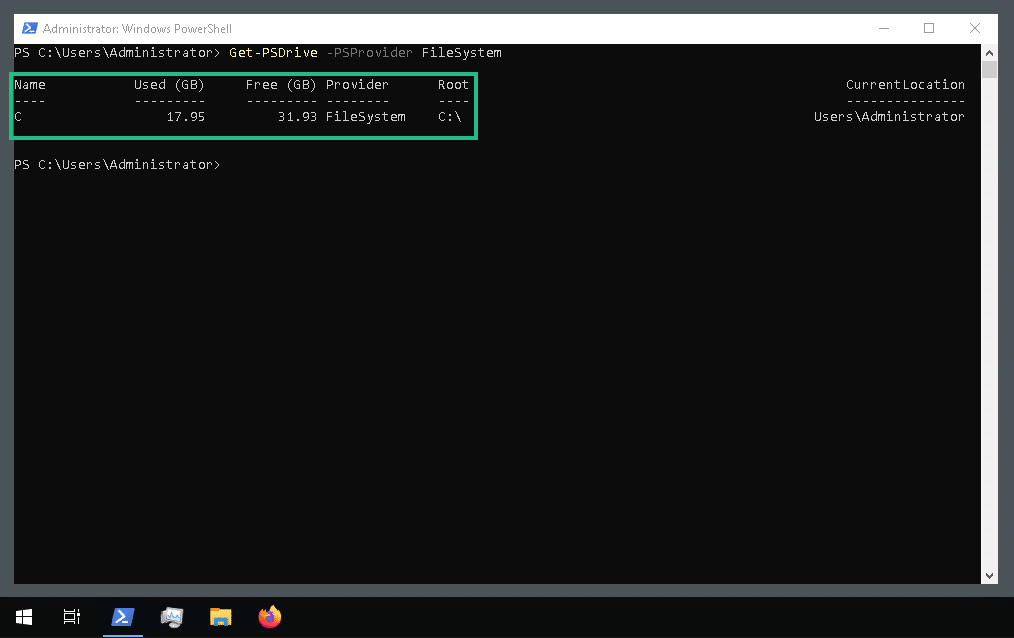El espacio en disco es un recurso crítico en cualquier servidor. Mantenerlo bajo control evita problemas como la caída de servicios, fallos en las aplicaciones, pérdida de datos e incluso la inaccesibilidad total del servidor.
En este instructivo te mostramos cómo verificar el espacio libre y ocupado en tu VPS, según el sistema operativo que utilices y si dispones o no de un panel de control instalado.
Importante: Los casos 1.3 Desde Plesk Obsidian y 2.2 Desde cPanel (WHM), solo aplican si tienes las respectivas licencias contratadas.
1. VPS con Windows Server
1.1. Usando el Explorador de Archivos (método sencillo)
-
Conectate a tu servidor por Escritorio Remoto (RDP). Si no recordás como hacerlo, cliqueá acá.
-
Abrí el Explorador de Archivos.
-
Hacé clic en Este equipo o Mi PC.
-
Verás todas las unidades de disco con una barra de uso y el espacio libre en GB.
1.2. Usando la consola de Windows (PowerShell)
-
-
Conectate por Escritorio Remoto (RDP).
-
Abrí PowerShell.
-
Ejecutá:
Get-PSDrive -PSProvider FileSystem
-
Esto mostrará las unidades, su tamaño total y espacio libre.
1.3. Desde Plesk Obsidian
Disponible si tu VPS Windows cuenta con licencia Plesk.
-
Ingresá a tu Plesk con usuario Administrador. Si no recordás como hacerlo, cliqueá acá.
-
Dirigite a Herramientas y Configuración (Tools & Settings) → Información y Estadísticas (Info and Statistics).
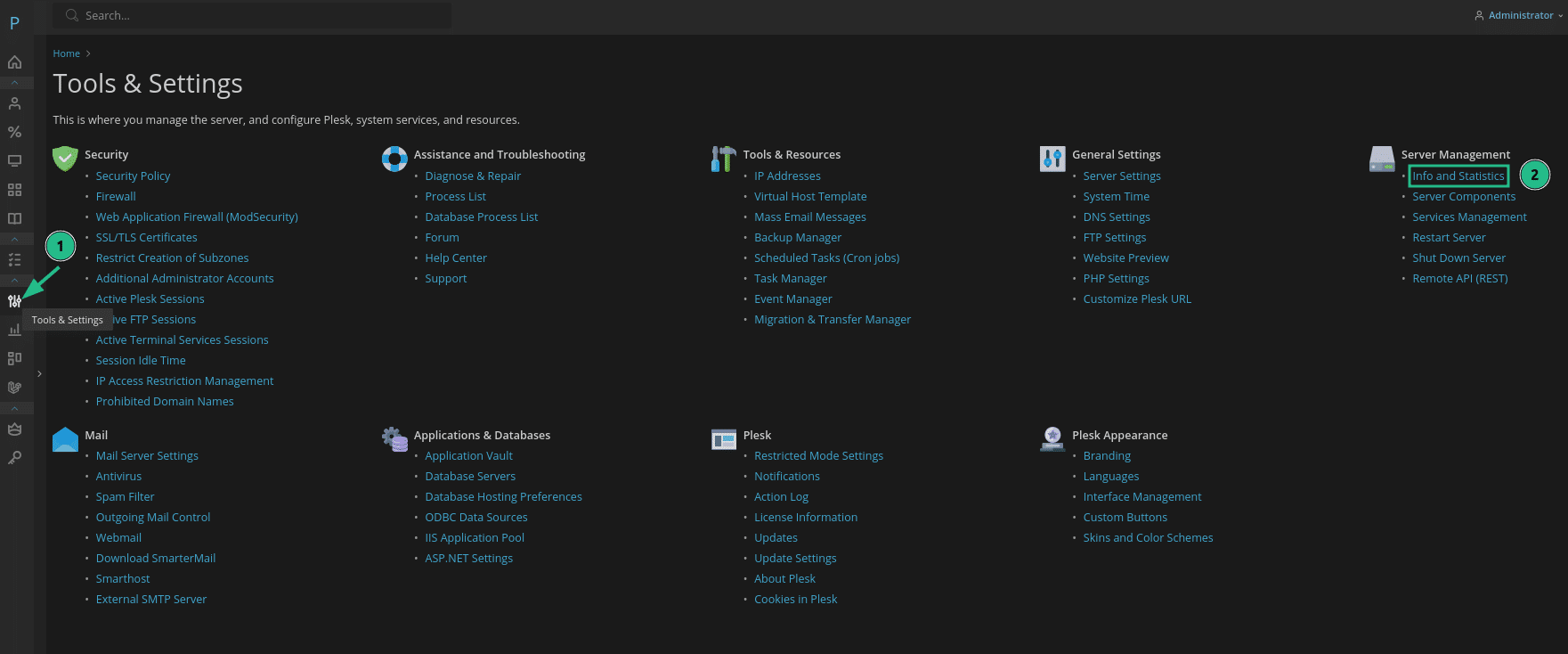
-
En la sección Uso de disco (Hard Disk Usage), verás el espacio usado y libre.
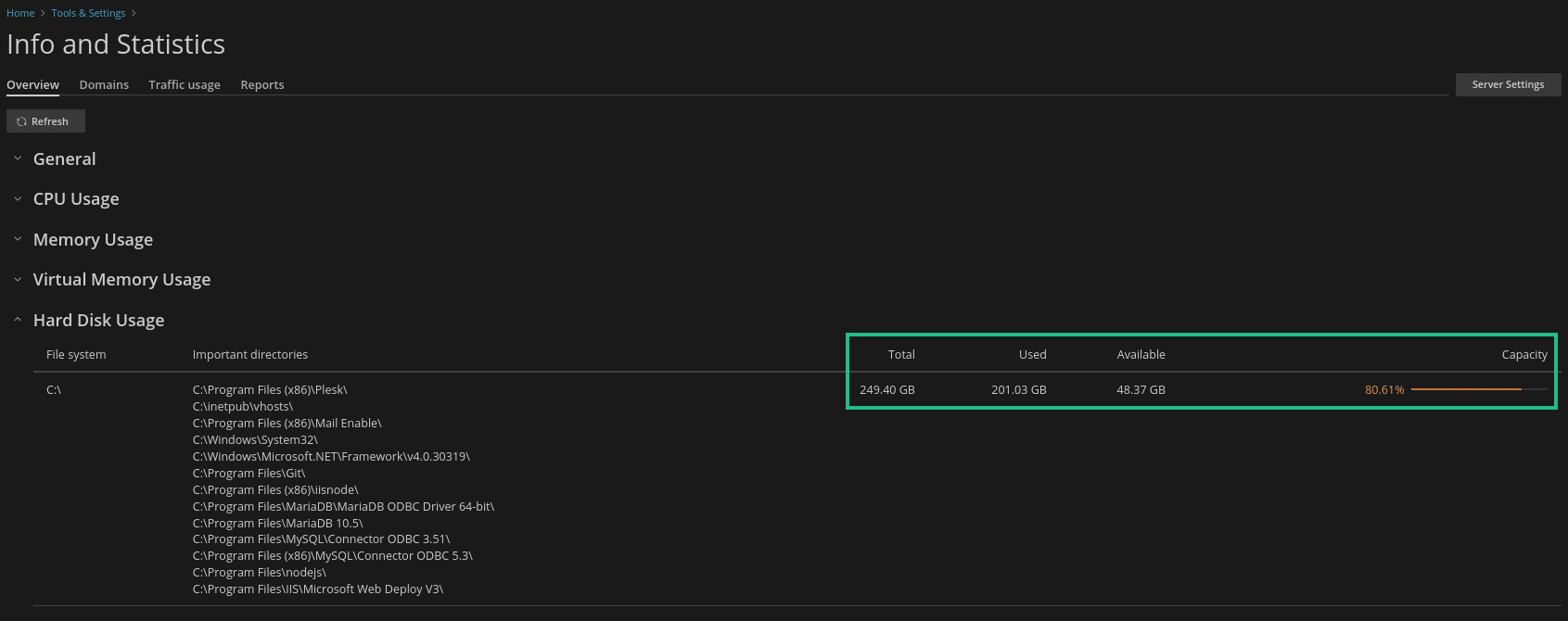
-
Si deseas más detalle por suscripción o dominio, ve a Sitios web y dominios → seleccioná el dominio → Estadísticas.
2. VPS con Linux
2.1. Usando línea de comandos (SSH)
-
-
Conectate por SSH usando tu cliente preferido. Si no recordás como hacerlo, cliqueá acá.
-
Para ver el espacio en disco en formato legible:
df -hLa salida del comando te dará una tabla, de la cual deberás observar los siguientes atributos:
-
S. Ficheros (Filesystem): sistema de archivos o partición.
-
Tamaño (Size): tamaño total.
-
Uso% (Used%): espacio usado.
-
Disp (Avail): espacio libre.
-
- Si querés ver el uso de carpetas específicas:
-
du -sh /ruta/carpeta2.2. Desde cPanel (WHM)
Disponible si tu VPS Linux cuenta con licencia cPanel.
- Iniciá sesión en WHM. Si no recordás como hacerlo, cliqueá acá.
-
Ve a Show Current Disk Usage
-
Allí encontrarás información detallada del espacio de cada partición.
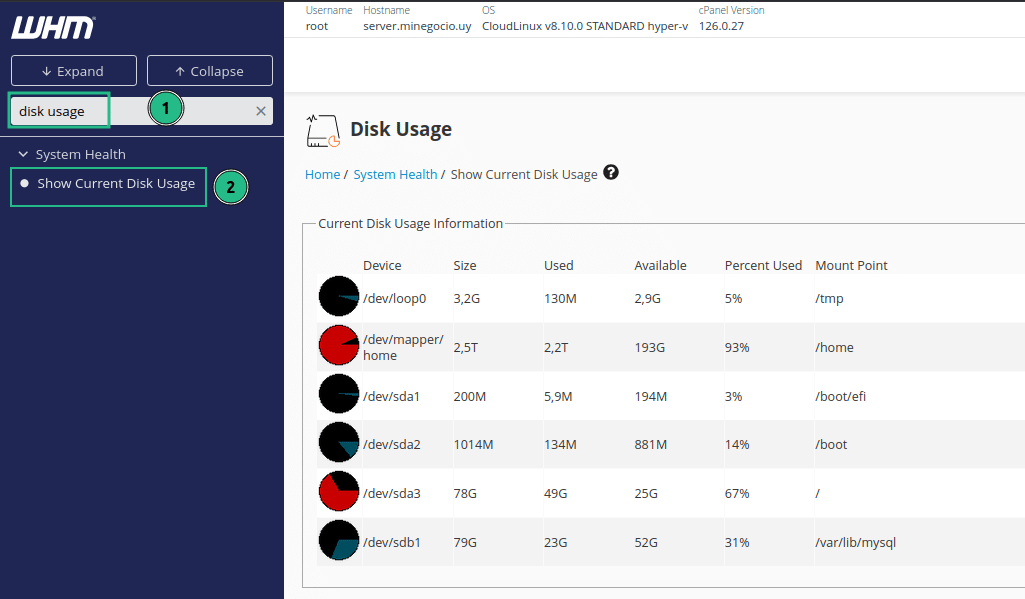
Recomendaciones finales
-
Mantén al menos un 15-20% del disco libre para evitar problemas de rendimiento.
-
En Linux, revisa periódicamente carpetas como /var/log y backups antiguos.
-
En Windows Server, vacía la Papelera y revisa carpetas temporales (%temp%).
-
Si el espacio libre es muy bajo, considera ampliar el límite de almacenamiento de tu servicio VPS.